有些朋友在安卓设备上安卓凯立德导航时,由于内置存储过小需要将地图包安装在外置的SD卡上,但是将地图文件放到SD卡后,依旧不认地图,这个是凯立德的apk程序对存储位置做了一个比较死的定义。所以我们有2个解决方法,一个是改手机的储存位置,二是改凯立德apk程序的内部记录的地图路径位置。
先来看看第一个方法,修改手机的存储位置。
这里小编以天语大黄蜂V9为例,系统是安卓4.0:
在系统设置里找到“存储”选项,然后点击“默认存储位置”,选择“外置存储卡”即可。

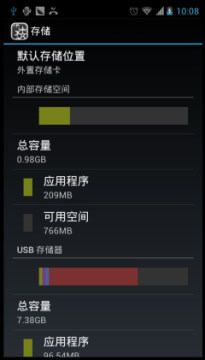

第二个方法,修改导航的apk安装文件:
这里需要反编译和打包工具:http://www.5577.com/pc/31519.html
解压工具后得到apktool文件夹,在其下可以找到“APKTool.cmd”文件,将凯立德的apk文件复制到apktool文件夹下,并改名为123.apk。
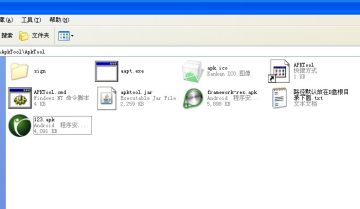
接下来运行“APKTool.cmd”文件,可以看到有几个选项,反编译,选择1就好了,然后等待反编译完成。

在反编译完成后,可以得到一个新的apk文件夹,在它下面可以找到“smali\cld\navi\mainframe”文件夹,然后找到“NaviPath.smali”文件,并用记事本打开。

我们可以看到有一些写着例如 "/sdcard/tflash"的路径代码,这个是凯立德程序搜索地图的默认路径,找到其中的一个,然后把你的手机默认SD卡路径覆盖上去就好了,然后保存这个文件。

接下在再次运行“APKTool.cmd”文件,这次我们要将修改好的文件编译成apk,所以我们选择3(回编译并签名)就好,如果出现错误,可以试着运行5、6后在运行3。
在回编译途中需要点击任意键然后继续签名操作,请注意。
待结束后,在APK文件夹下会新出现一个Build文件夹,在其下面可以找到回编译的apk文件,然后用这个文件安装即可。
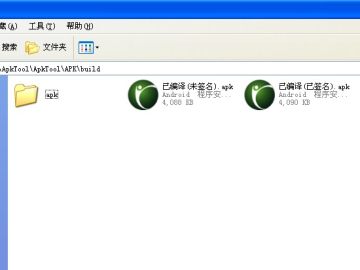
现在给出的很多版本都是已经优化后的啦,如果实在弄不来上述方法,可以找找优化版,一般来说我机网都是分享的优化版,并且经过自己测试可用了的,希望对大家有帮助。
 答题助手哪个好用 最好用的分奖金答题器
答题助手哪个好用 最好用的分奖金答题器 2018/1/17 9:35:36
2018/1/17 9:35:36 老司机必玩手游 深夜开车福利手游
老司机必玩手游 深夜开车福利手游
 2017/12/28 17:30:54
2017/12/28 17:30:54 吃鸡手游外挂 自动瞄准、无敌、透视
吃鸡手游外挂 自动瞄准、无敌、透视 2017/12/7 10:05:19
2017/12/7 10:05:19